Добрый день!
Отключить ввод пароля при входе в систему Windows 10 не сложно, ниже я подробно расскажу, как это сделать. Но будьте очень осторожны при выполнении такой операции, ведь после этого вашим компьютером сможет воспользоваться кто угодно. От вашего имени смогут сделать, например, что-то незаконное, а виноваты в итоге будете вы. Чтобы избежать проблем, не отключайте ввод пароля на рабочем компьютере, так как к нему имеют физический доступ посторонние люди. Делайте описанные ниже действия только с домашним компьютером.
Как отключить пароль при входе в Windows 10:
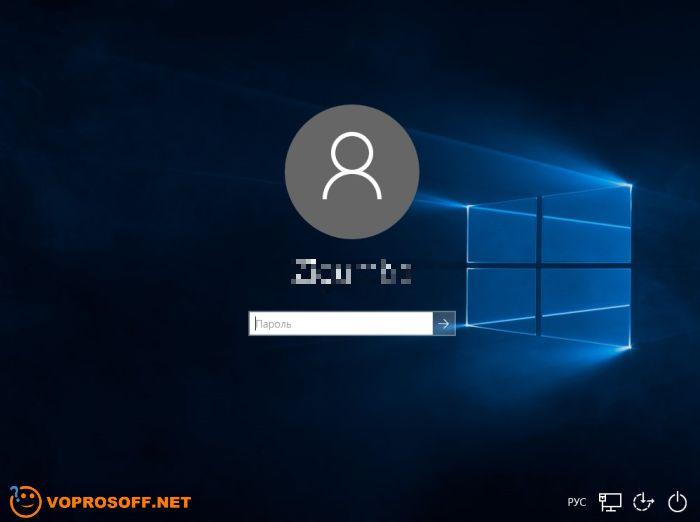
1. Нажмите на лупу рядом с кнопкой "Пуск" и введите в строке поиска "netplwiz", после этого нажмите кнопку Enter:
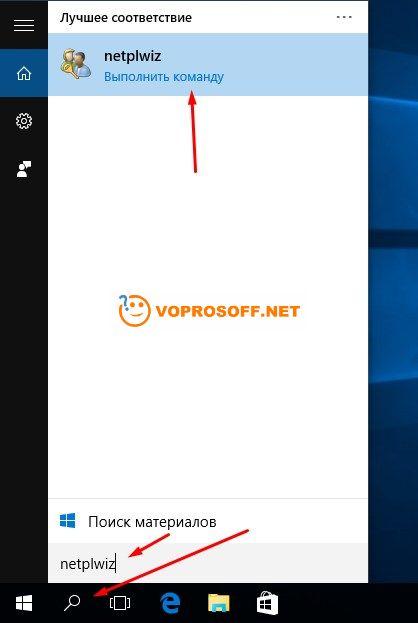
2. В появившемся окне выберите пользователя, для которого надо отключить пароль, и уберите галочку "Требовать ввод имени пользователя и пароля", после этого нажмите "ОК":
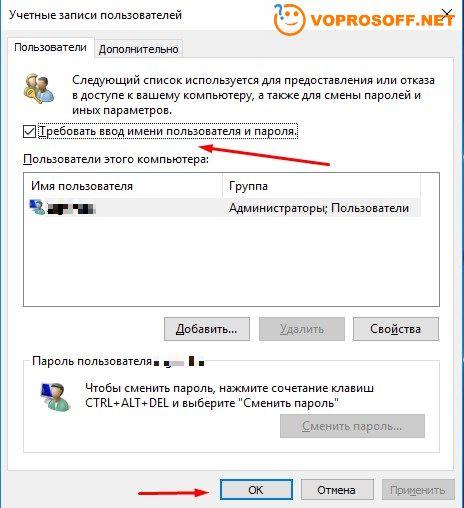
3. Система попросит вас последний раз ввести имя пользователя и пароль, введите их и нажмите "ОК":

4. Теперь Windows 10 не будет требовать имя пользователя и пароль при каждом запуске, но если компьютер уйдет в сон, для восстановления работы все равно нужен пароль. Сейчас мы отключим и его.
5. Нажмите кнопку "Пуск", далее нажмите на имени вашей учетной записи (слева наверху):
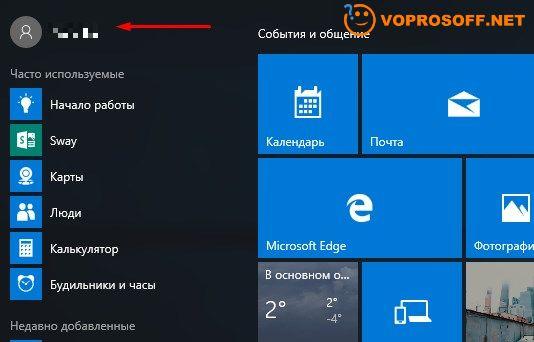
В появившемся меню нажмите "Изменить параметры учетной записи".
6. Перейдите на вкладку "Параметры входа" и выберите в разделе "Требуется вход" пункт "Никогда":
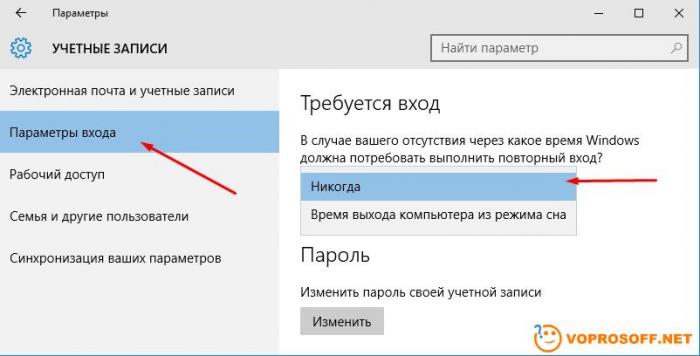
Все сделано, теперь ваш Windows 10 не будет требовать пароль ни при включении, ни при выходе из режима сна.
Если у вас остались вопросы или нужны уточнения - просто задайте вопрос!
Удачи вам!